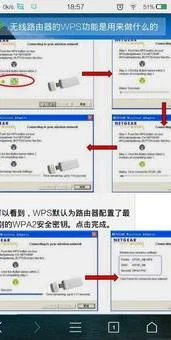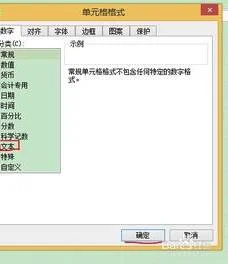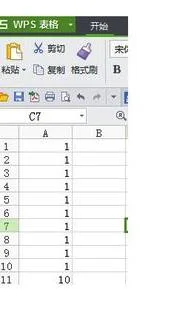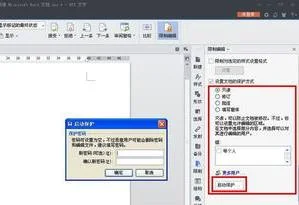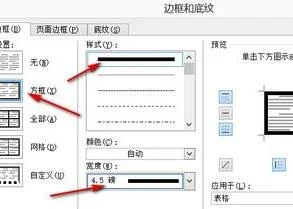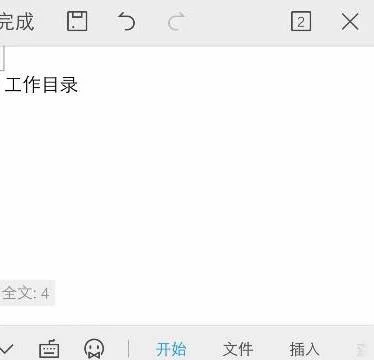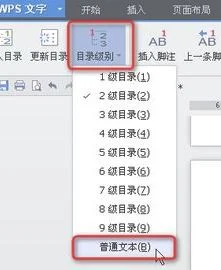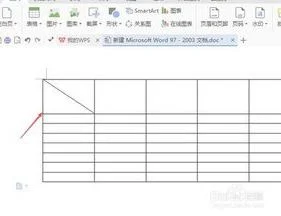1.怎么给wps中的文章设置页数
首先打开我们需要插入页码的word文档,然后再文档的菜单栏上面寻找“插入”
单击插入,然后在插入的子菜单栏上面找到“页码”
在页码这里我们看到是可以在分解出下一级菜单的,而在这一级菜单里就有很多页码的格式
在下拉菜单里选择我们需要的页码格式,然后单击(以页脚中间为例)
点击插入之后我们就会看到在文档的下面出现页码,在这里有队页码进行编辑的选项,根据自己的需要可进行操作
一般可以选择修改页码,然后可以选择是从本页开始还是整篇文档都插入页码,编辑好了之后就可以了,文档里面就插入了自己想要的页码了,而且是自动排好的,不用我们在手动填入数字了
2.wps表格怎么设置页码
工具:
Wps
方法如下:
1、打开WPS表格,在功能菜单区里点击【插入】--【页眉和页脚】选项。(如图所示)
2、在【页面设置】界面下,选择【页眉/页脚】--【页脚】选项。(如图所示)
3、点击【页脚】对话框右边的【小倒三角形】在弹出的下拉菜单里选择【第1页,共?页】选项,点击【确定】。(如图所示)
4、完成上述步骤后,点击【打印预览】,看看设置效果。
3.WPS怎么设置页码
WPS怎么设置页码?WPS总是有一些小操作没有掌握,下面就教大家WPS怎么设置页码以及WPS从指定开始设置页码的方法,还没有学会的朋友们可以来看看!
WPS设置页码
第一步、单击WPS文字的“插入”按钮,选择“页眉和页脚”中的“页码”命令;
第二步、在弹出的“页码”对话框中选择好页码样式,然后单击确定即可插入到文档中。
“位置”中可以设置页码显示在顶部,还是显示底部位置。“对其方式”中可以设置页码左、中、右的位置;“数字格式”中可以设置页码数字的大小格式。
WPS文档指定页开始设置页码
1、点击“插入”-“分隔符”,选“下一页分节符”,按确定,点保存键。
2、鼠标仍然定位在正文首行之前,点击“视图”-“页眉和 页脚”,此时显示“页眉和页脚”工具栏。点击“在页眉和页脚间切换”,切换到页脚状态,单击“页眉和页脚”工具栏中的“同前节”此时,你会发现,页脚右上部的“同前节”的字样消失,变得灰白,不能再选中,然后点击保存键,此时,不要关闭“页眉页脚工具栏”。
3、选择“插入”—“页码”-“高级”-“起始页码”,默认显示“1”(此处数字即为正文首页显示的页码),确定,记住按保存键,最后把之前的“页眉页脚工具栏”关闭。
4.wps文档怎么设置页码
如果是在每一页都有页码,这很简单,点击菜单栏中“插入——页码”,在弹出的对话框中,可以设置位置(是页脚或是页眉)、对齐方式、数字格式,然后点击“高级”,可以设置“续前节”或“起始页码”等。
如果页码有特殊的要求,就要先插入分节符、取消“同前节”,然后分别输入页码。举一个常会遇到的实例吧:
假如第1-2页无页码,第3页开始加页码,起始页码为1。
1、将光标定位在第2页末尾处,依次点击“插入——分隔符——下一页分节符”。
2、点击“视图——页眉和页脚”,将光标定位到第3页页脚的位置,在“页眉和页脚”工具栏中,点击“同前节”按钮,使其退出高亮状态,即取消与前一节(第1-2页)的链接。
3、将光标定位到第3页任意位置,点击“插入——页码”,将位置设为页面底端(页脚),对齐方式为居中,数字格式为1、2、3。再点击“高级”按钮,选中“起始页码”并设为“1”。按确定。